USB port OPEL ADAM 2016.5 Handbok för infotainmentsystem
[x] Cancel search | Manufacturer: OPEL, Model Year: 2016.5, Model line: ADAM, Model: OPEL ADAM 2016.5Pages: 91, PDF Size: 1.68 MB
Page 12 of 91
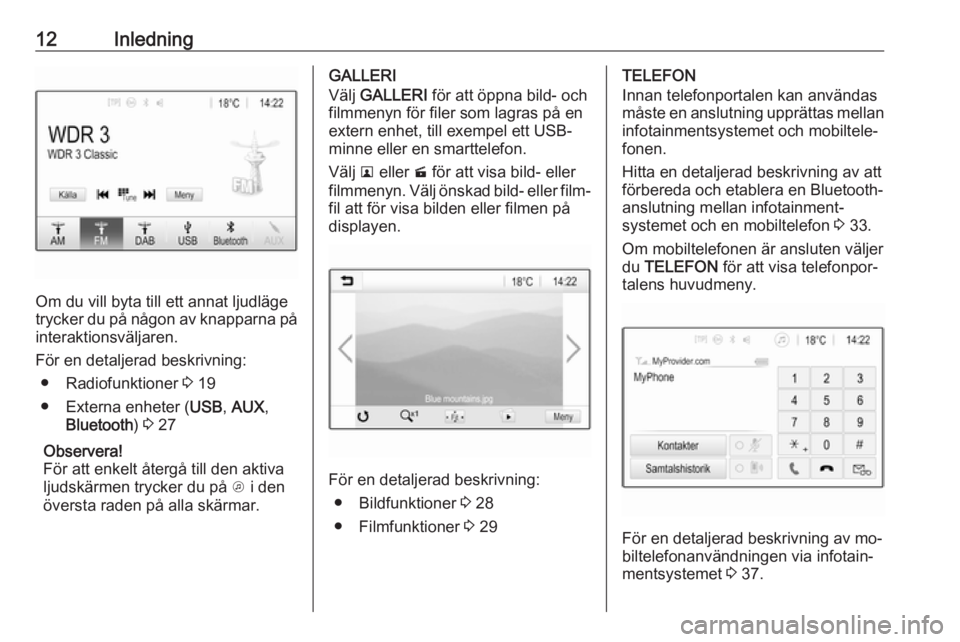
12Inledning
Om du vill byta till ett annat ljudläge
trycker du på någon av knapparna på interaktionsväljaren.
För en detaljerad beskrivning: ● Radiofunktioner 3 19
● Externa enheter ( USB, AUX ,
Bluetooth ) 3 27
Observera!
För att enkelt återgå till den aktiva
ljudskärmen trycker du på A i den
översta raden på alla skärmar.
GALLERI
Välj GALLERI för att öppna bild- och
filmmenyn för filer som lagras på en
extern enhet, till exempel ett USB- minne eller en smarttelefon.
Välj l eller m för att visa bild- eller
filmmenyn. Välj önskad bild- eller film‐
fil att för visa bilden eller filmen på
displayen.
För en detaljerad beskrivning:
● Bildfunktioner 3 28
● Filmfunktioner 3 29
TELEFON
Innan telefonportalen kan användas
måste en anslutning upprättas mellan
infotainmentsystemet och mobiltele‐
fonen.
Hitta en detaljerad beskrivning av att
förbereda och etablera en Bluetooth-
anslutning mellan infotainment‐
systemet och en mobiltelefon 3 33.
Om mobiltelefonen är ansluten väljer du TELEFON för att visa telefonpor‐
talens huvudmeny.
För en detaljerad beskrivning av mo‐
biltelefonanvändningen via infotain‐
mentsystemet 3 37.
Page 25 of 91
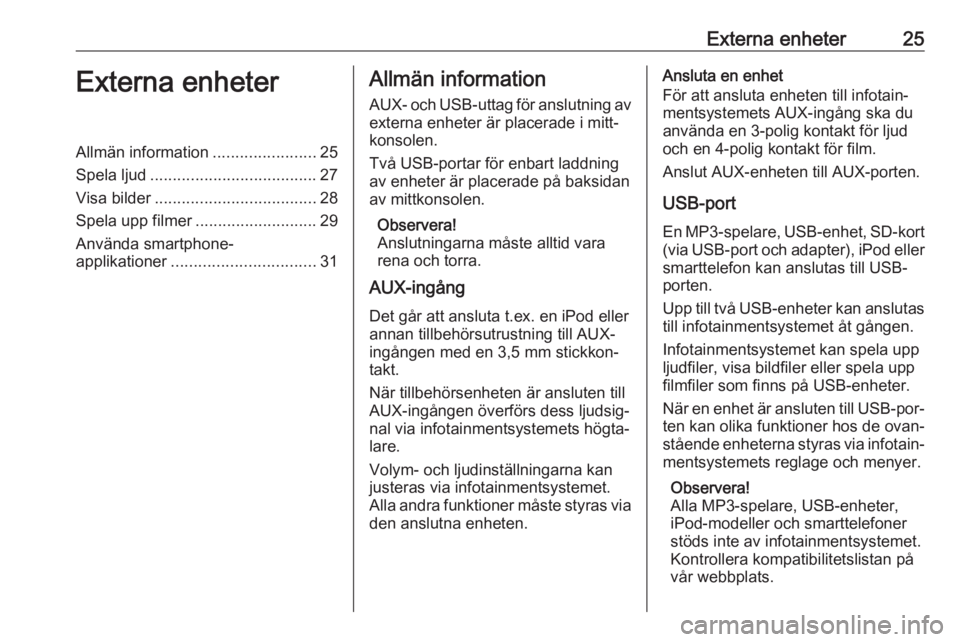
Externa enheter25Externa enheterAllmän information.......................25
Spela ljud ..................................... 27
Visa bilder .................................... 28
Spela upp filmer ........................... 29
Använda smartphone- applikationer ................................ 31Allmän information
AUX- och USB-uttag för anslutning av
externa enheter är placerade i mitt‐
konsolen.
Två USB-portar för enbart laddning
av enheter är placerade på baksidan
av mittkonsolen.
Observera!
Anslutningarna måste alltid vara
rena och torra.
AUX-ingång
Det går att ansluta t.ex. en iPod eller
annan tillbehörsutrustning till AUX-
ingången med en 3,5 mm stickkon‐
takt.
När tillbehörsenheten är ansluten till
AUX-ingången överförs dess ljudsig‐
nal via infotainmentsystemets högta‐
lare.
Volym- och ljudinställningarna kan
justeras via infotainmentsystemet.
Alla andra funktioner måste styras via
den anslutna enheten.Ansluta en enhet
För att ansluta enheten till infotain‐
mentsystemets AUX-ingång ska du
använda en 3-polig kontakt för ljud
och en 4-polig kontakt för film.
Anslut AUX-enheten till AUX-porten.
USB-port
En MP3-spelare, USB-enhet, SD-kort
(via USB-port och adapter), iPod eller smarttelefon kan anslutas till USB-
porten.
Upp till två USB-enheter kan anslutas till infotainmentsystemet åt gången.
Infotainmentsystemet kan spela upp
ljudfiler, visa bildfiler eller spela upp
filmfiler som finns på USB-enheter.
När en enhet är ansluten till USB-por‐ ten kan olika funktioner hos de ovan‐
stående enheterna styras via infotain‐ mentsystemets reglage och menyer.
Observera!
Alla MP3-spelare, USB-enheter,
iPod-modeller och smarttelefoner
stöds inte av infotainmentsystemet.
Kontrollera kompatibilitetslistan på
vår webbplats.
Page 26 of 91
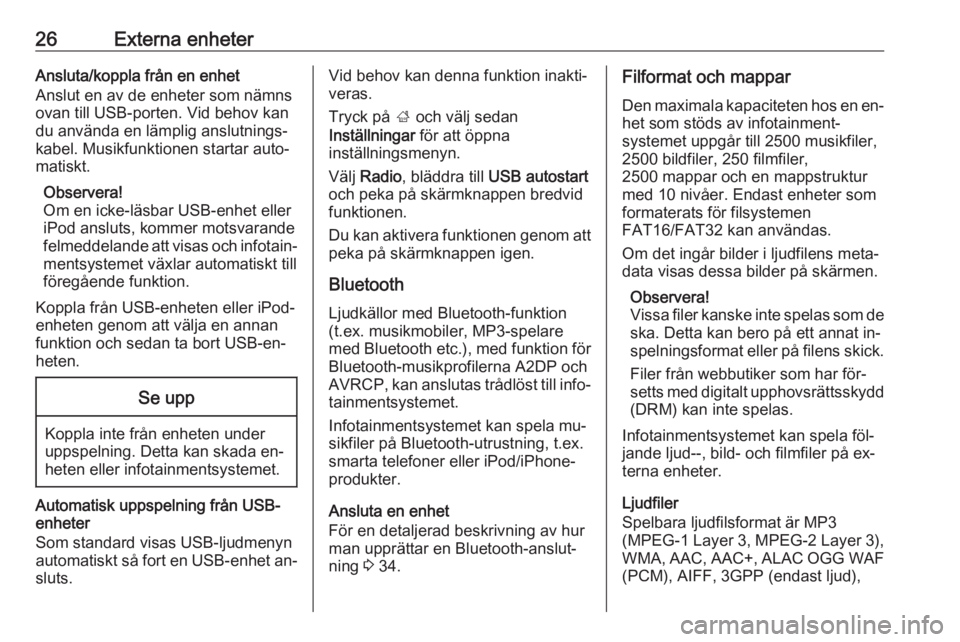
26Externa enheterAnsluta/koppla från en enhet
Anslut en av de enheter som nämns ovan till USB-porten. Vid behov kan
du använda en lämplig anslutnings‐
kabel. Musikfunktionen startar auto‐
matiskt.
Observera!
Om en icke-läsbar USB-enhet eller
iPod ansluts, kommer motsvarande felmeddelande att visas och infotain‐
mentsystemet växlar automatiskt till
föregående funktion.
Koppla från USB-enheten eller iPod-
enheten genom att välja en annan
funktion och sedan ta bort USB-en‐
heten.Se upp
Koppla inte från enheten under uppspelning. Detta kan skada en‐
heten eller infotainmentsystemet.
Automatisk uppspelning från USB-
enheter
Som standard visas USB-ljudmenyn
automatiskt så fort en USB-enhet an‐ sluts.
Vid behov kan denna funktion inakti‐
veras.
Tryck på ; och välj sedan
Inställningar för att öppna
inställningsmenyn.
Välj Radio , bläddra till USB autostart
och peka på skärmknappen bredvid
funktionen.
Du kan aktivera funktionen genom att
peka på skärmknappen igen.
Bluetooth Ljudkällor med Bluetooth-funktion
(t.ex. musikmobiler, MP3-spelare
med Bluetooth etc.), med funktion för
Bluetooth-musikprofilerna A2DP och
AVRCP, kan anslutas trådlöst till info‐ tainmentsystemet.
Infotainmentsystemet kan spela mu‐
sikfiler på Bluetooth-utrustning, t.ex.
smarta telefoner eller iPod/iPhone-
produkter.
Ansluta en enhet
För en detaljerad beskrivning av hur man upprättar en Bluetooth-anslut‐
ning 3 34.Filformat och mappar
Den maximala kapaciteten hos en en‐ het som stöds av infotainment‐
systemet uppgår till 2500 musikfiler,
2500 bildfiler, 250 filmfiler,
2500 mappar och en mappstruktur
med 10 nivåer. Endast enheter som
formaterats för filsystemen
FAT16/FAT32 kan användas.
Om det ingår bilder i ljudfilens meta‐
data visas dessa bilder på skärmen.
Observera!
Vissa filer kanske inte spelas som de
ska. Detta kan bero på ett annat in‐
spelningsformat eller på filens skick.
Filer från webbutiker som har för‐
setts med digitalt upphovsrättsskydd
(DRM) kan inte spelas.
Infotainmentsystemet kan spela föl‐ jande ljud--, bild- och filmfiler på ex‐
terna enheter.
Ljudfiler
Spelbara ljudfilsformat är MP3
(MPEG-1 Layer 3, MPEG-2 Layer 3),
WMA, AAC, AAC+, ALAC OGG WAF (PCM), AIFF, 3GPP (endast ljud),
Page 29 of 91
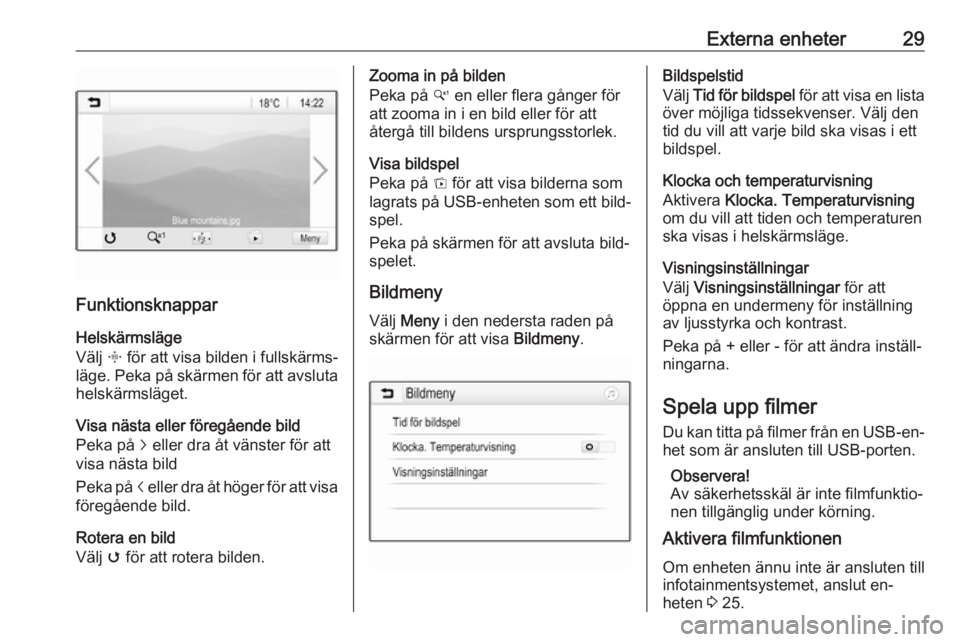
Externa enheter29
FunktionsknapparHelskärmsläge
Välj x för att visa bilden i fullskärms‐
läge. Peka på skärmen för att avsluta helskärmsläget.
Visa nästa eller föregående bild
Peka på j eller dra åt vänster för att
visa nästa bild
Peka på i eller dra åt höger för att visa
föregående bild.
Rotera en bild
Välj v för att rotera bilden.
Zooma in på bilden
Peka på w en eller flera gånger för
att zooma in i en bild eller för att
återgå till bildens ursprungsstorlek.
Visa bildspel
Peka på t för att visa bilderna som
lagrats på USB-enheten som ett bild‐ spel.
Peka på skärmen för att avsluta bild‐
spelet.
Bildmeny
Välj Meny i den nedersta raden på
skärmen för att visa Bildmeny.Bildspelstid
Välj Tid för bildspel för att visa en lista
över möjliga tidssekvenser. Välj den
tid du vill att varje bild ska visas i ett
bildspel.
Klocka och temperaturvisning
Aktivera Klocka. Temperaturvisning
om du vill att tiden och temperaturen
ska visas i helskärmsläge.
Visningsinställningar
Välj Visningsinställningar för att
öppna en undermeny för inställning av ljusstyrka och kontrast.
Peka på + eller - för att ändra inställ‐
ningarna.
Spela upp filmer Du kan titta på filmer från en USB-en‐het som är ansluten till USB-porten.
Observera!
Av säkerhetsskäl är inte filmfunktio‐
nen tillgänglig under körning.
Aktivera filmfunktionen
Om enheten ännu inte är ansluten till
infotainmentsystemet, anslut en‐
heten 3 25.
Page 31 of 91
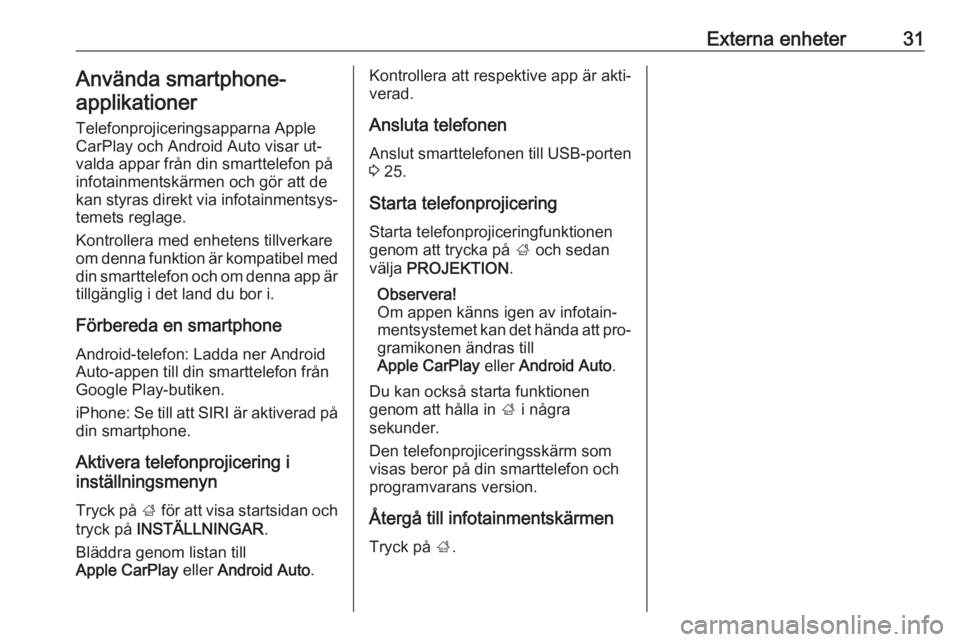
Externa enheter31Använda smartphone-
applikationer
Telefonprojiceringsapparna Apple CarPlay och Android Auto visar ut‐
valda appar från din smarttelefon på infotainmentskärmen och gör att de
kan styras direkt via infotainmentsys‐
temets reglage.
Kontrollera med enhetens tillverkare
om denna funktion är kompatibel med
din smarttelefon och om denna app är tillgänglig i det land du bor i.
Förbereda en smartphone
Android-telefon: Ladda ner Android Auto-appen till din smarttelefon från
Google Play-butiken.
iPhone: Se till att SIRI är aktiverad på din smartphone.
Aktivera telefonprojicering i
inställningsmenyn
Tryck på ; för att visa startsidan och
tryck på INSTÄLLNINGAR .
Bläddra genom listan till
Apple CarPlay eller Android Auto .Kontrollera att respektive app är akti‐
verad.
Ansluta telefonen Anslut smarttelefonen till USB-porten3 25.
Starta telefonprojicering Starta telefonprojiceringfunktionen
genom att trycka på ; och sedan
välja PROJEKTION .
Observera!
Om appen känns igen av infotain‐
mentsystemet kan det hända att pro‐ gramikonen ändras till
Apple CarPlay eller Android Auto .
Du kan också starta funktionen
genom att hålla in ; i några
sekunder.
Den telefonprojiceringsskärm som
visas beror på din smarttelefon och
programvarans version.
Återgå till infotainmentskärmen Tryck på ;.
Page 34 of 91
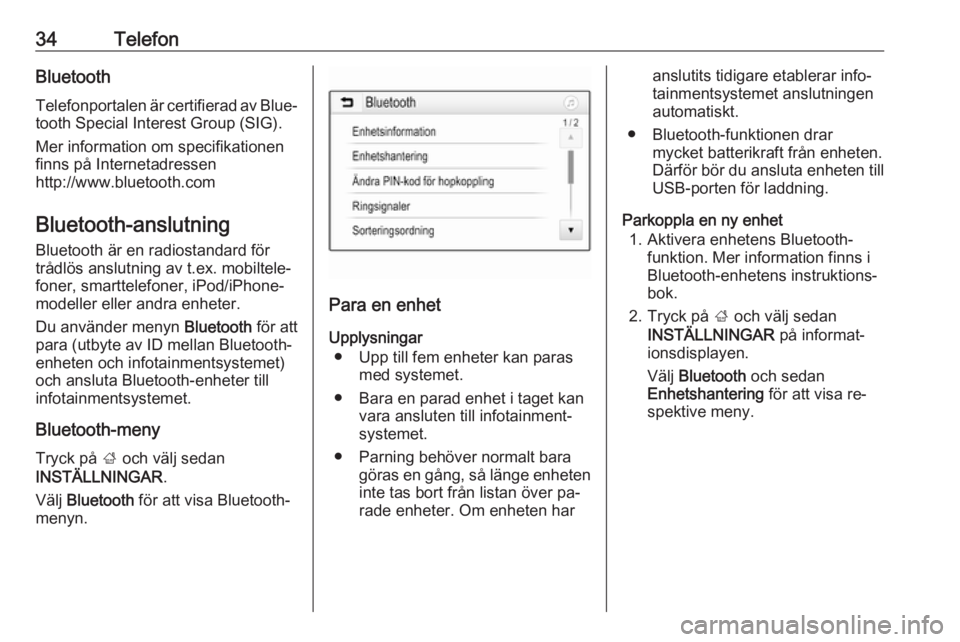
34TelefonBluetoothTelefonportalen är certifierad av Blue‐
tooth Special Interest Group (SIG).
Mer information om specifikationen
finns på Internetadressen
http://www.bluetooth.com
Bluetooth-anslutning
Bluetooth är en radiostandard för
trådlös anslutning av t.ex. mobiltele‐
foner, smarttelefoner, iPod/iPhone-
modeller eller andra enheter.
Du använder menyn Bluetooth för att
para (utbyte av ID mellan Bluetooth-
enheten och infotainmentsystemet)
och ansluta Bluetooth-enheter till
infotainmentsystemet.
Bluetooth-menyTryck på ; och välj sedan
INSTÄLLNINGAR .
Välj Bluetooth för att visa Bluetooth-
menyn.
Para en enhet
Upplysningar ● Upp till fem enheter kan paras med systemet.
● Bara en parad enhet i taget kan vara ansluten till infotainment‐
systemet.
● Parning behöver normalt bara göras en gång, så länge enheteninte tas bort från listan över pa‐
rade enheter. Om enheten har
anslutits tidigare etablerar info‐ tainmentsystemet anslutningen
automatiskt.
● Bluetooth-funktionen drar mycket batterikraft från enheten.
Därför bör du ansluta enheten till USB-porten för laddning.
Parkoppla en ny enhet 1. Aktivera enhetens Bluetooth- funktion. Mer information finns i
Bluetooth-enhetens instruktions‐
bok.
2. Tryck på ; och välj sedan
INSTÄLLNINGAR på informat‐
ionsdisplayen.
Välj Bluetooth och sedan
Enhetshantering för att visa re‐
spektive meny.
Page 45 of 91
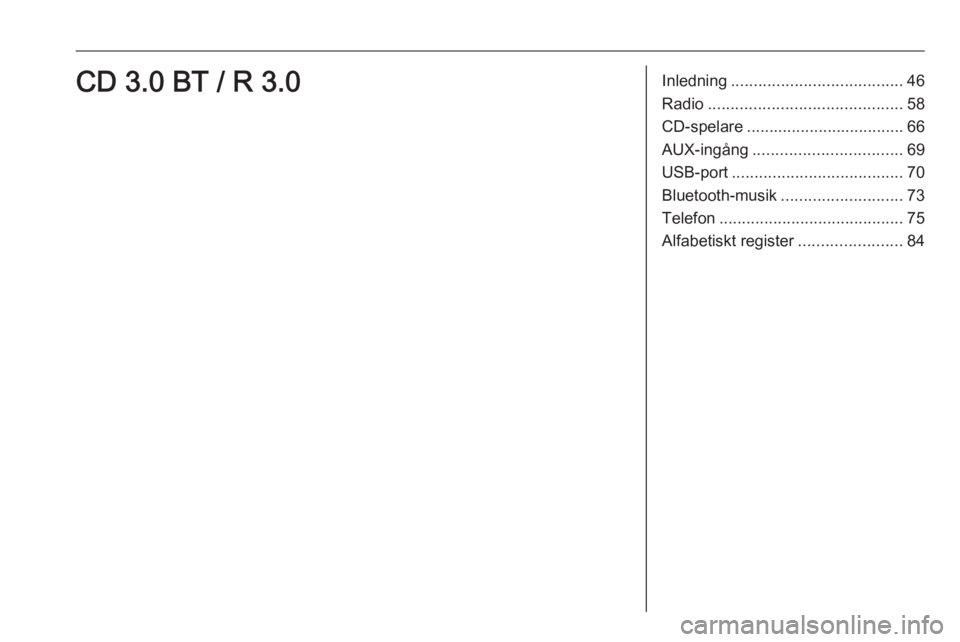
Inledning...................................... 46
Radio ........................................... 58
CD-spelare ................................... 66
AUX-ingång ................................. 69
USB-port ...................................... 70
Bluetooth-musik ........................... 73
Telefon ......................................... 75
Alfabetiskt register .......................84CD 3.0 BT / R 3.0
Page 53 of 91
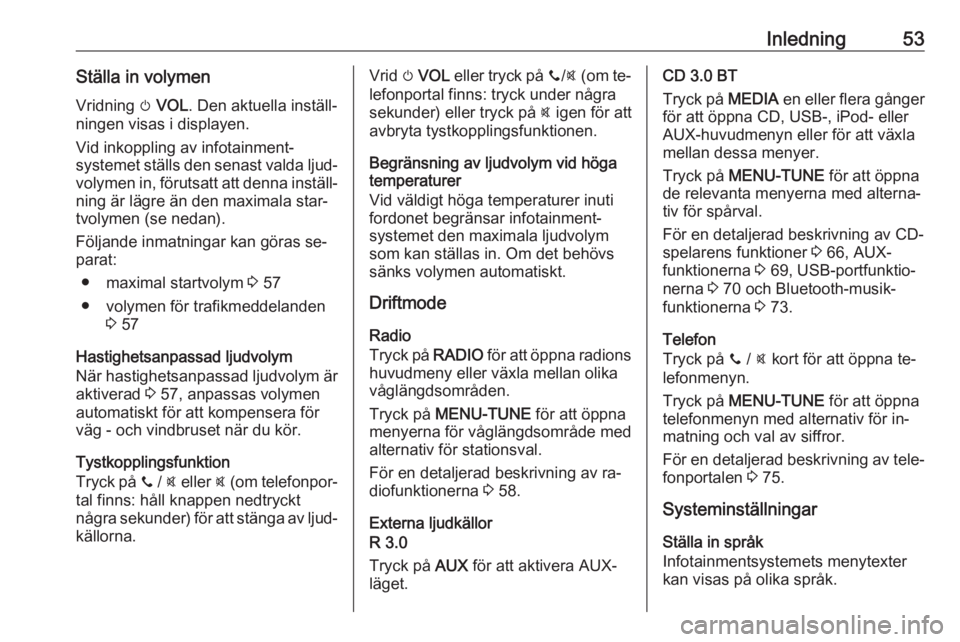
Inledning53Ställa in volymenVridning m VOL . Den aktuella inställ‐
ningen visas i displayen.
Vid inkoppling av infotainment‐
systemet ställs den senast valda ljud‐
volymen in, förutsatt att denna inställ‐
ning är lägre än den maximala star‐
tvolymen (se nedan).
Följande inmatningar kan göras se‐
parat:
● maximal startvolym 3 57
● volymen för trafikmeddelanden 3 57
Hastighetsanpassad ljudvolym
När hastighetsanpassad ljudvolym är aktiverad 3 57, anpassas volymen
automatiskt för att kompensera för väg - och vindbruset när du kör.
Tystkopplingsfunktion
Tryck på y / @ eller @ (om telefonpor‐
tal finns: håll knappen nedtryckt några sekunder) för att stänga av ljud‐
källorna.Vrid m VOL eller tryck på y/@ (om te‐
lefonportal finns: tryck under några
sekunder) eller tryck på @ igen för att
avbryta tystkopplingsfunktionen.
Begränsning av ljudvolym vid höga
temperaturer
Vid väldigt höga temperaturer inuti
fordonet begränsar infotainment‐
systemet den maximala ljudvolym
som kan ställas in. Om det behövs
sänks volymen automatiskt.
Driftmode
Radio
Tryck på RADIO för att öppna radions
huvudmeny eller växla mellan olika
våglängdsområden.
Tryck på MENU-TUNE för att öppna
menyerna för våglängdsområde med
alternativ för stationsval.
För en detaljerad beskrivning av ra‐
diofunktionerna 3 58.
Externa ljudkällor
R 3.0
Tryck på AUX för att aktivera AUX-
läget.CD 3.0 BT
Tryck på MEDIA en eller flera gånger
för att öppna CD, USB-, iPod- eller
AUX-huvudmenyn eller för att växla
mellan dessa menyer.
Tryck på MENU-TUNE för att öppna
de relevanta menyerna med alterna‐
tiv för spårval.
För en detaljerad beskrivning av CD-
spelarens funktioner 3 66, AUX-
funktionerna 3 69, USB-portfunktio‐
nerna 3 70 och Bluetooth-musik‐
funktionerna 3 73.
Telefon
Tryck på y / @ kort för att öppna te‐
lefonmenyn.
Tryck på MENU-TUNE för att öppna
telefonmenyn med alternativ för in‐
matning och val av siffror.
För en detaljerad beskrivning av tele‐
fonportalen 3 75.
Systeminställningar Ställa in språk
Infotainmentsystemets menytexter
kan visas på olika språk.
Page 70 of 91
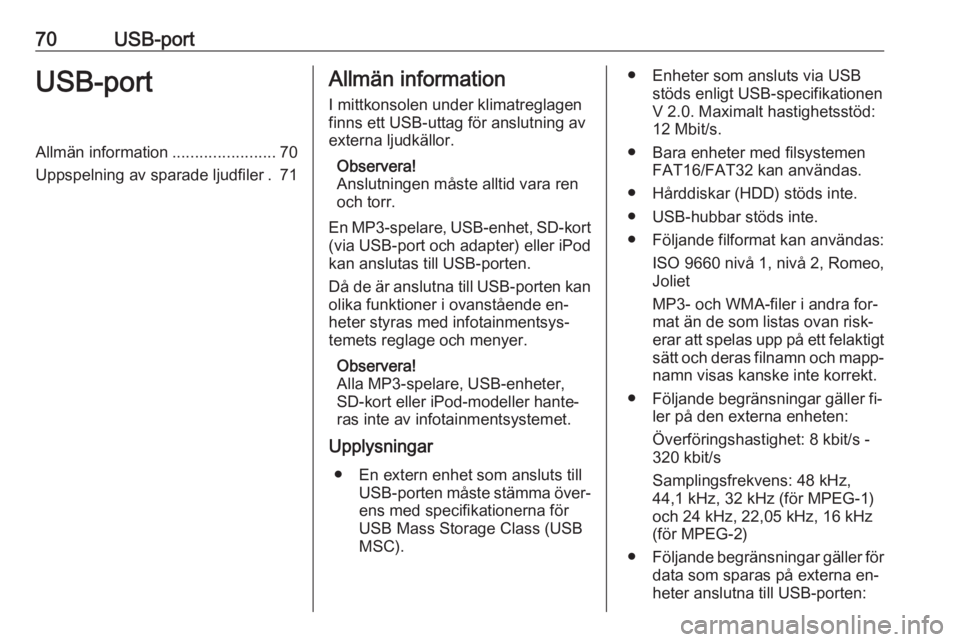
70USB-portUSB-portAllmän information.......................70
Uppspelning av sparade ljudfiler . 71Allmän information
I mittkonsolen under klimatreglagen
finns ett USB-uttag för anslutning av
externa ljudkällor.
Observera!
Anslutningen måste alltid vara ren
och torr.
En MP3-spelare, USB-enhet, SD-kort
(via USB-port och adapter) eller iPod
kan anslutas till USB-porten.
Då de är anslutna till USB-porten kan olika funktioner i ovanstående en‐
heter styras med infotainmentsys‐
temets reglage och menyer.
Observera!
Alla MP3-spelare, USB-enheter,
SD-kort eller iPod-modeller hante‐
ras inte av infotainmentsystemet.
Upplysningar
● En extern enhet som ansluts till USB-porten måste stämma över‐ens med specifikationerna förUSB Mass Storage Class (USB
MSC).● Enheter som ansluts via USB stöds enligt USB-specifikationen
V 2.0. Maximalt hastighetsstöd: 12 Mbit/s.
● Bara enheter med filsystemen FAT16/FAT32 kan användas.
● Hårddiskar (HDD) stöds inte.
● USB-hubbar stöds inte.
● Följande filformat kan användas: ISO 9660 nivå 1, nivå 2, Romeo,
Joliet
MP3- och WMA-filer i andra for‐
mat än de som listas ovan risk‐
erar att spelas upp på ett felaktigt
sätt och deras filnamn och mapp‐
namn visas kanske inte korrekt.
● Följande begränsningar gäller fi‐ ler på den externa enheten:
Överföringshastighet: 8 kbit/s -
320 kbit/s
Samplingsfrekvens: 48 kHz,
44,1 kHz, 32 kHz (för MPEG-1)
och 24 kHz, 22,05 kHz, 16 kHz
(för MPEG-2)
● Följande begränsningar gäller för
data som sparas på externa en‐
heter anslutna till USB-porten:
Page 71 of 91
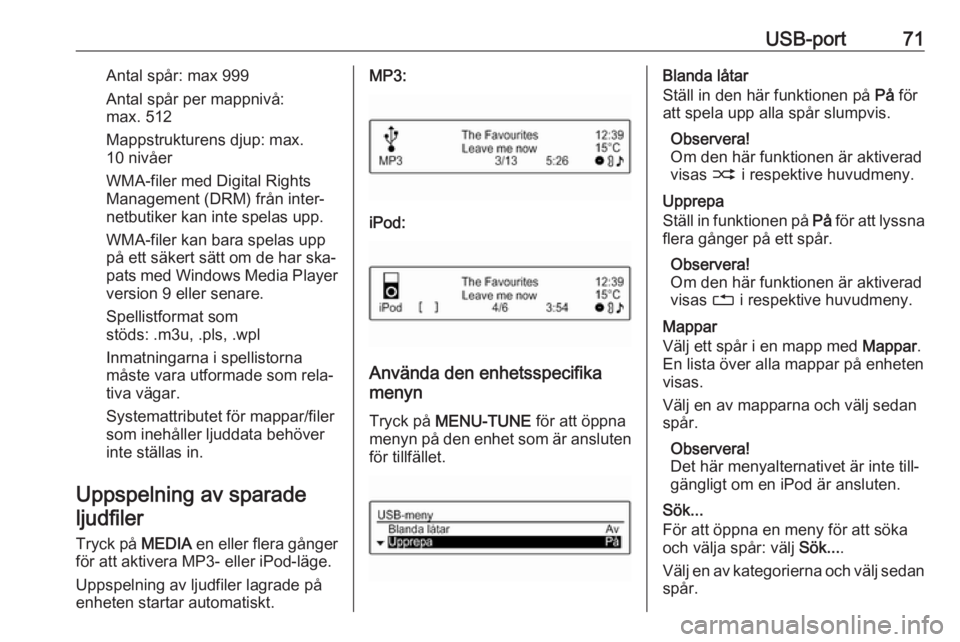
USB-port71Antal spår: max 999
Antal spår per mappnivå:
max. 512
Mappstrukturens djup: max.
10 nivåer
WMA-filer med Digital Rights
Management (DRM) från inter‐
netbutiker kan inte spelas upp.
WMA-filer kan bara spelas upp
på ett säkert sätt om de har ska‐
pats med Windows Media Player version 9 eller senare.
Spellistformat som
stöds: .m3u, .pls, .wpl
Inmatningarna i spellistorna
måste vara utformade som rela‐
tiva vägar.
Systemattributet för mappar/filer
som inehåller ljuddata behöver
inte ställas in.
Uppspelning av sparade
ljudfiler
Tryck på MEDIA en eller flera gånger
för att aktivera MP3- eller iPod-läge.
Uppspelning av ljudfiler lagrade på
enheten startar automatiskt.MP3:
iPod:
Använda den enhetsspecifika
menyn
Tryck på MENU-TUNE för att öppna
menyn på den enhet som är ansluten
för tillfället.
Blanda låtar
Ställ in den här funktionen på På för
att spela upp alla spår slumpvis.
Observera!
Om den här funktionen är aktiverad
visas 2 i respektive huvudmeny.
Upprepa
Ställ in funktionen på På för att lyssna
flera gånger på ett spår.
Observera!
Om den här funktionen är aktiverad
visas 1 i respektive huvudmeny.
Mappar
Välj ett spår i en mapp med Mappar.
En lista över alla mappar på enheten visas.
Välj en av mapparna och välj sedan
spår.
Observera!
Det här menyalternativet är inte till‐
gängligt om en iPod är ansluten.
Sök...
För att öppna en meny för att söka
och välja spår: välj Sök....
Välj en av kategorierna och välj sedan spår.